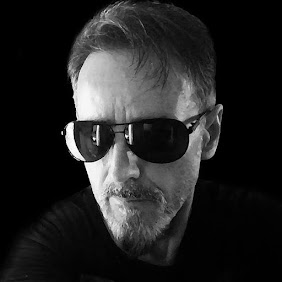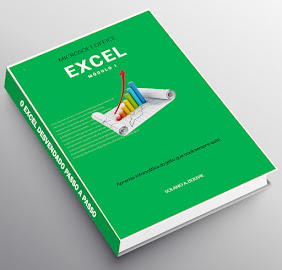Fotos que foram consideradas Não Confidenciais e liberadas para o público da área 51, no deserto de Nevada nos Estados Unidos. Aos poucos as imagens vão sendo liberadas, vamos ver o teremos pela frente...
sábado, 28 de março de 2015
11:48:00
No comments
Pessoas de todo o lugar tentam entrar nos Estados Unidos pela fronteira com o México e muitas vezes arriscam a vida no deserto, escondidos em carros, caixas e até em trens. As vezes dá certo, outras não...
segunda-feira, 23 de março de 2015
10:15:00
No comments
Atendendo a pedidos, nessa postagem, faço um tutorial de como realizar essa conversão de PDF (que é um arquivo somente de leitura e impressão) para um arquivo editável do Word.
Há que se observar direitos autorais e propriedade intelectual, né... Não podemos tomar qualquer texto, remover créditos e autorias e modificar à vontade... então é super importante observar esses detalhes.
O Blog Coizaradas é terminantemente contra a cópia, pirataria e downloads ilegais, por isso aqui só tem programas Freewares (Grátis) e sempre citando a fonte e links para os sites de origem.
Primeiro precisaremos de um programa que faça essa conversão. Depois de tentar dezenas deles (tá bom, eu confesso.. foram só quatro), na minha opinião, o que melhor cumpre a tarefa é o Free PDF to Word DOC Converter. O nome é longo mas o programa é pequeno e pode ser baixado no Baixaki por esse link.
Clique no link do Baixaki para iniciar o download:
 Salve o arquivo de instalação em seu micro...
Salve o arquivo de instalação em seu micro...

Depois de baixado é necessário, obviamente instalar o software...

Não precisa alterar as configurações de instalação, pode pressionar o botão Next e Ok em todas as janelas...a não ser que você queira uma instalação personalizada. Depois de concluída a instalação, vamos ao programa...
Na caixa de texto assinalada com o número 1, você digita o caminho do arquivo, ou clique em Browse para procurar. Na caixa de texto assinalado com o número 2, você obtém o caminho do arquivo já convertido em DOC, não precisa mudar, se quiser mudar clique em Browse e escolha outro local.
 Depois clique em Convert to Word Document (3)
Depois clique em Convert to Word Document (3)
 Após a conversão o programa emite um aviso da tarefa concluída.
Após a conversão o programa emite um aviso da tarefa concluída.
 Se a opção Open document for editing after conversion estiver habilitada na janela de conversão, automaticamente o Word abrirá o novo arquivo doc.
Se a opção Open document for editing after conversion estiver habilitada na janela de conversão, automaticamente o Word abrirá o novo arquivo doc.
 O Word substitui todas as marcas de ENTER por um espaço vazio e reconfigura o texto na página.
O Word substitui todas as marcas de ENTER por um espaço vazio e reconfigura o texto na página.
Há que se observar direitos autorais e propriedade intelectual, né... Não podemos tomar qualquer texto, remover créditos e autorias e modificar à vontade... então é super importante observar esses detalhes.
O Blog Coizaradas é terminantemente contra a cópia, pirataria e downloads ilegais, por isso aqui só tem programas Freewares (Grátis) e sempre citando a fonte e links para os sites de origem.
Primeiro precisaremos de um programa que faça essa conversão. Depois de tentar dezenas deles (tá bom, eu confesso.. foram só quatro), na minha opinião, o que melhor cumpre a tarefa é o Free PDF to Word DOC Converter. O nome é longo mas o programa é pequeno e pode ser baixado no Baixaki por esse link.
Clique no link do Baixaki para iniciar o download:
 Salve o arquivo de instalação em seu micro...
Salve o arquivo de instalação em seu micro...
Depois de baixado é necessário, obviamente instalar o software...

Não precisa alterar as configurações de instalação, pode pressionar o botão Next e Ok em todas as janelas...a não ser que você queira uma instalação personalizada. Depois de concluída a instalação, vamos ao programa...
Na caixa de texto assinalada com o número 1, você digita o caminho do arquivo, ou clique em Browse para procurar. Na caixa de texto assinalado com o número 2, você obtém o caminho do arquivo já convertido em DOC, não precisa mudar, se quiser mudar clique em Browse e escolha outro local.
 Depois clique em Convert to Word Document (3)
Depois clique em Convert to Word Document (3) Após a conversão o programa emite um aviso da tarefa concluída.
Após a conversão o programa emite um aviso da tarefa concluída. Se a opção Open document for editing after conversion estiver habilitada na janela de conversão, automaticamente o Word abrirá o novo arquivo doc.
Se a opção Open document for editing after conversion estiver habilitada na janela de conversão, automaticamente o Word abrirá o novo arquivo doc.
Só que nem sempre ele é convertido com a formatação desejada. O meu texto ficou com uma página enorme (45cm de altura), então é necessário formatar a página do Word para os formatos padrão de texto, configurando borda, tamanho de papel e de fonte. O blog Coizaradas teve uma postagem tempos atrás de formatação de página no Word. Quem não viu, clique aqui.
 Só tem mais uma coisinha que deixa todo mundo atucanado. O programa converte o texto e aplica uma quebra de parágrafo em cada linha, seria o equivalente a pressionar ENTER a cada final de linha.
Só tem mais uma coisinha que deixa todo mundo atucanado. O programa converte o texto e aplica uma quebra de parágrafo em cada linha, seria o equivalente a pressionar ENTER a cada final de linha.
 Então vamos resolver isso também. Selecione todo seu texto, use o atalho CTRL+T.
Então vamos resolver isso também. Selecione todo seu texto, use o atalho CTRL+T.
 Copie tudo para a Área de Transferência (Clipboard) usando o atalho CTRL+C. Abra um novo documento do Word e use o Colar Especial > Texto não Formatado para remover qualquer formatação existente no texto.
Copie tudo para a Área de Transferência (Clipboard) usando o atalho CTRL+C. Abra um novo documento do Word e use o Colar Especial > Texto não Formatado para remover qualquer formatação existente no texto.
 Ah...você não lembra pra que serve o Colar Especial? Tsk, tsk... você precisa ler mais o blog Coizaradas...... Clique aqui para ver.
Ah...você não lembra pra que serve o Colar Especial? Tsk, tsk... você precisa ler mais o blog Coizaradas...... Clique aqui para ver.
Agora o texto foi colado na sua página sem a formatação anterior, mas ainda tem as linhas quebradas. Se for um documento curtinho, poucas linhas, posicione o cursor no final da linha e pressione Delete no teclado. O espaço vazio é eliminado e o texto da linha abaixo sobe para a linha de cima.
 Se for um texto muito longo, você não vai gastar seu precioso tempo fazendo a mesma coisa enjoada por horas.... então, veja como solucionar isso também....
Se for um texto muito longo, você não vai gastar seu precioso tempo fazendo a mesma coisa enjoada por horas.... então, veja como solucionar isso também....
 Seu texto vai ficar cheio de símbolos estranhos como esses aí abaixo. Vamos substituir esses símbolos de ENTER por um espaço em branco e eliminar as quebras de linha. Pressione F5 no seu teclado e abra a caixa Localizar e Substituir. Clique na aba Substituir.
Seu texto vai ficar cheio de símbolos estranhos como esses aí abaixo. Vamos substituir esses símbolos de ENTER por um espaço em branco e eliminar as quebras de linha. Pressione F5 no seu teclado e abra a caixa Localizar e Substituir. Clique na aba Substituir.
 Só tem mais uma coisinha que deixa todo mundo atucanado. O programa converte o texto e aplica uma quebra de parágrafo em cada linha, seria o equivalente a pressionar ENTER a cada final de linha.
Só tem mais uma coisinha que deixa todo mundo atucanado. O programa converte o texto e aplica uma quebra de parágrafo em cada linha, seria o equivalente a pressionar ENTER a cada final de linha. Então vamos resolver isso também. Selecione todo seu texto, use o atalho CTRL+T.
Então vamos resolver isso também. Selecione todo seu texto, use o atalho CTRL+T. Copie tudo para a Área de Transferência (Clipboard) usando o atalho CTRL+C. Abra um novo documento do Word e use o Colar Especial > Texto não Formatado para remover qualquer formatação existente no texto.
Copie tudo para a Área de Transferência (Clipboard) usando o atalho CTRL+C. Abra um novo documento do Word e use o Colar Especial > Texto não Formatado para remover qualquer formatação existente no texto.  Ah...você não lembra pra que serve o Colar Especial? Tsk, tsk... você precisa ler mais o blog Coizaradas...... Clique aqui para ver.
Ah...você não lembra pra que serve o Colar Especial? Tsk, tsk... você precisa ler mais o blog Coizaradas...... Clique aqui para ver.Agora o texto foi colado na sua página sem a formatação anterior, mas ainda tem as linhas quebradas. Se for um documento curtinho, poucas linhas, posicione o cursor no final da linha e pressione Delete no teclado. O espaço vazio é eliminado e o texto da linha abaixo sobe para a linha de cima.
 Se for um texto muito longo, você não vai gastar seu precioso tempo fazendo a mesma coisa enjoada por horas.... então, veja como solucionar isso também....
Se for um texto muito longo, você não vai gastar seu precioso tempo fazendo a mesma coisa enjoada por horas.... então, veja como solucionar isso também....
Clique nesse botão que se parece com um P ao contrário. Ele exibe no texto, as marcas de parágrafo e os símbolos de formatação não exibidos pelo Word, como simbolo de ENTER, tabulações e espaços...
 Seu texto vai ficar cheio de símbolos estranhos como esses aí abaixo. Vamos substituir esses símbolos de ENTER por um espaço em branco e eliminar as quebras de linha. Pressione F5 no seu teclado e abra a caixa Localizar e Substituir. Clique na aba Substituir.
Seu texto vai ficar cheio de símbolos estranhos como esses aí abaixo. Vamos substituir esses símbolos de ENTER por um espaço em branco e eliminar as quebras de linha. Pressione F5 no seu teclado e abra a caixa Localizar e Substituir. Clique na aba Substituir.
No campo de texto Localizar digite ^P. O circunflexo tem que ser digitado, não foi erro não... Na caixa Substituir, digite apenas um espaço.
 O Word substitui todas as marcas de ENTER por um espaço vazio e reconfigura o texto na página.
O Word substitui todas as marcas de ENTER por um espaço vazio e reconfigura o texto na página.
Assinar:
Postagens (Atom)